音频和视频(Audio & Video)
编辑教程音频和视频(Audio & Video)
音频和视频在最新的设备中颇为常见。
将iosAVFoundation.framework和MediaPlayer.framework添加到Xcode项目中,可以让IOS支持音频和视频(Audio & Video)。
实例步骤
创建一个简单的View based application
选择项目文件、选择目标,然后添加AVFoundation.framework和MediaPlayer.framework
在ViewController.xib中添加两个按钮,创建一个用于分别播放音频和视频的动作(action)
更新ViewController.h,如下所示
#import <UIKit/UIKit.h>
#import <AVFoundation/AVFoundation.h>
#import <MediaPlayer/MediaPlayer.h>
@interface ViewController : UIViewController
{
AVAudioPlayer \*audioPlayer;
MPMoviePlayerViewController \*moviePlayer;
}
-(IBAction)playAudio:(id)sender;
-(IBAction)playVideo:(id)sender;
@end
更新ViewController.m,如下所示
#import "ViewController.h"
@interface ViewController ()
@end
@implementation ViewController
- (void)viewDidLoad
{
\[super viewDidLoad\];
}
- (void)didReceiveMemoryWarning
{
\[super didReceiveMemoryWarning\];
// Dispose of any resources that can be recreated.
}
-(IBAction)playAudio:(id)sender{
NSString \*path = \[\[NSBundle mainBundle\]
pathForResource:@"audioTest" ofType:@"mp3"\];
audioPlayer = \[\[AVAudioPlayer alloc\]initWithContentsOfURL:
\[NSURL fileURLWithPath:path\] error:NULL\];
\[audioPlayer play\];
}
-(IBAction)playVideo:(id)sender{
NSString \*path = \[\[NSBundle mainBundle\]pathForResource:
@"videoTest" ofType:@"mov"\];
moviePlayer = \[\[MPMoviePlayerViewController
alloc\]initWithContentURL:\[NSURL fileURLWithPath:path\]\];
\[self presentModalViewController:moviePlayer animated:NO\];
}
@end
注意项
需要添加音频和视频文件,以确保获得预期的输出
输出
运行该程序,得到的输出结果如下
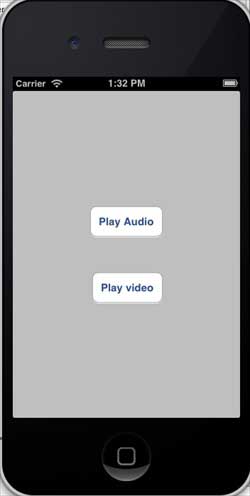
当我们点击 play video(播放视频)显示如下:
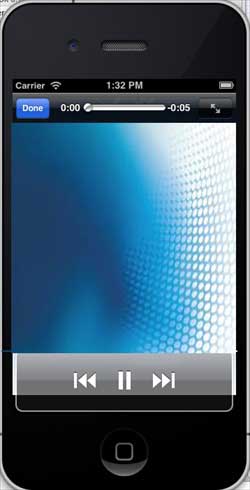
Mos固件,小电视必刷固件
ES6 教程
Vue.js 教程
JSON 教程
jQuery 教程
HTML 教程
HTML 5 教程
CSS 教程
CSS3 教程
JavaScript 教程
DHTML 教程
JSON在线格式化工具
JS在线运行
JSON解析格式化
jsfiddle中国国内版本
JS代码在线运行
PHP代码在线运行
Java代码在线运行
C语言代码在线运行
C++代码在线运行
Python代码在线运行
Go语言代码在线运行
C#代码在线运行
JSRUN闪电教程系统是国内最先开创的教程维护系统, 所有工程师都可以参与共同维护的闪电教程,让知识的积累变得统一完整、自成体系。
大家可以一起参与进共编,让零散的知识点帮助更多的人。
X
选择支付方式:


立即支付

¥
9.99
无法付款,请点击这里
金额: 0 元
备注:
转账时请填写正确的金额和备注信息,到账由人工处理,可能需要较长时间
备注:
转账时请填写正确的金额和备注信息,到账由人工处理,可能需要较长时间
如有疑问请联系QQ:565830900
正在生成二维码, 此过程可能需要15秒钟
